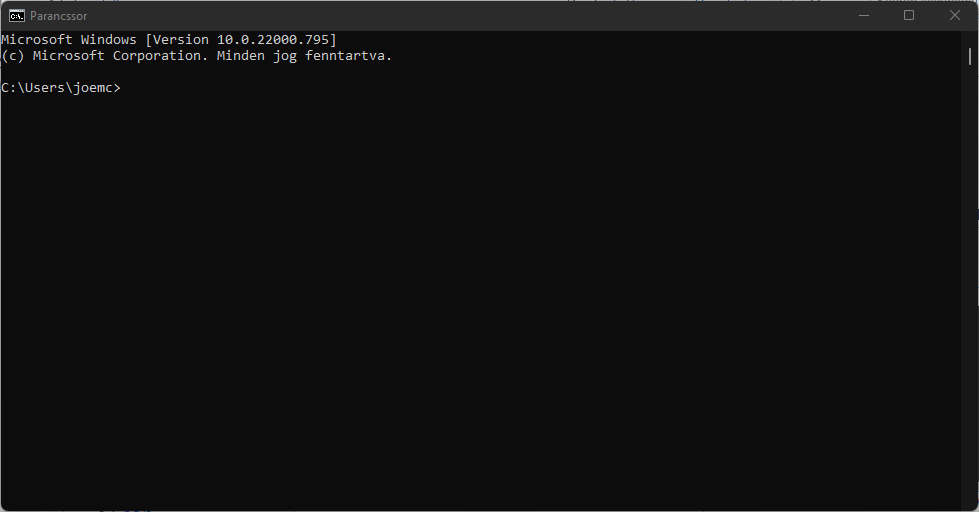
コマンドプロンプトは、Windowsオペレーティングシステムのすべてのコピーに組み込まれているコマンドラインツールです。これは、ユーザーが入力したコマンドを実行して、複雑な管理機能を実行したり、Windows関連の問題をトラブルシューティングしたり、スクリプトやバッチファイルを介して自動化されたタスクを実行したりするために使用されます。自動化されたタスクには、一緒にまたは順番に実行する必要のあるコマンドの複数のセットが含まれる場合があります。
バッチ(BAT)ファイルの実行中に、ユーザーは、実行されたコマンドの結果やステータスを表示せずに、コマンドプロンプトがすぐに閉じられるか終了することを経験しました。これにより、ユーザーはそれ以上のタスクを実行できなくなります。コマンドプロンプトがバッチファイルWindows11/10を閉じるのを止めることができる方法または方法があるかどうか疑問に思っているなら、はい、幸いなことにあります。
コマンドプロンプトによるバッチファイルの終了を制限する方法
コマンドプロンプトを使用して実行した直後にバッチファイルの終了を停止する方法は、主に3つあります。これらについては、以下で説明します。
方法1:最後にcmd/kを含める
バッチファイルを作成している場合、またはバッチファイルのソースコードがあり、コマンドプロンプトを閉じる前にさらにコマンドを実行する場合は、次の手順に従います。
1.バッチファイルの場所に移動します。
2.それを右クリックして、[その他のオプションを表示]を選択します。
3.ドロップダウンメニューから[編集]を選択します。

4.デフォルトとして何も設定されていない場合は、メモ帳などのエディターを選択するか、好みに応じて選択します。
5.BATファイルを開いた後、最後に次のコマンドラインを追加します。
6.cmd / k
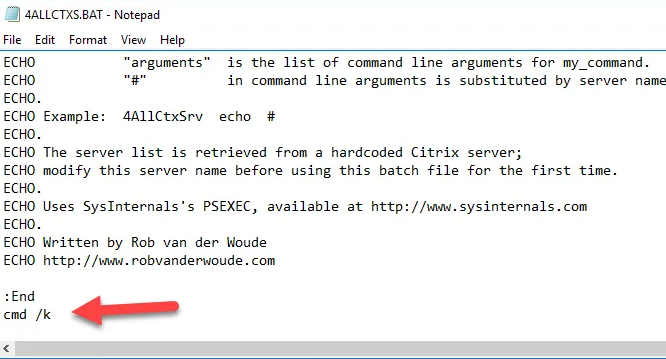
7.メモ帳を使用している場合は、[ファイル]をクリックします。
8.リストから[保存]オプションを選択します。
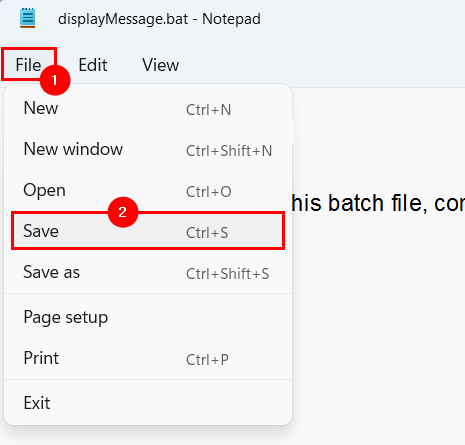
9.または、Ctrl+Sキーを同時に押してファイルを保存することもできます。
10.変更を加えたら、ファイルを閉じます。
11.変更したバッチファイルをダブルクリックして実行します。
12.ファイルの実行後、コマンドプロンプトが終了しなくなりました。
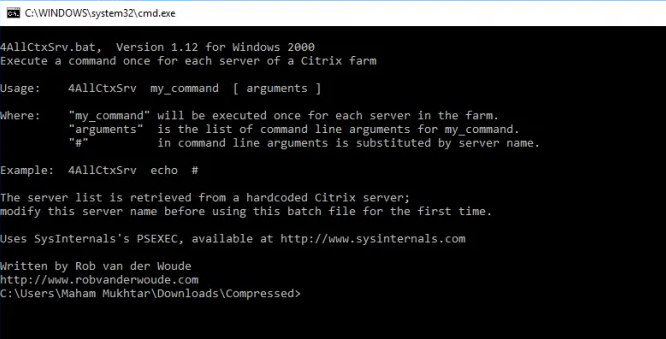
方法2:バッチスクリプトファイルにPAUSEコマンドを含める
これは、バッチファイルの実行後にコマンドプロンプトが自動的に閉じるのを制限できる2番目の方法です。これを行う方法の説明は次のとおりです。
1.BATまたはバッチファイルの宛先に移動し、それを右クリックします。
2.リストから[その他のオプションを表示]を選択します。
3.次に、使用可能なオプションのリストから「編集」をクリックします。

4.デフォルトのエディターが設定されている場合は、そのプログラムが自動的に開きます。そうでない場合は、開くエディターアプリを選択するように求められます。
5.開いた後、スクリプトの一番下までスクロールします。
6.最後に一時停止コマンドラインを追加します。
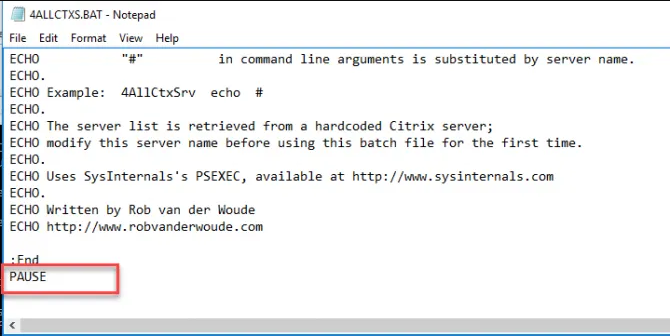
7.Ctrl + Sキーのショートカットを使用して、変更したファイルを保存します。
8.または、左上隅から[ファイル]をクリックして、[保存]オプションを選択します。
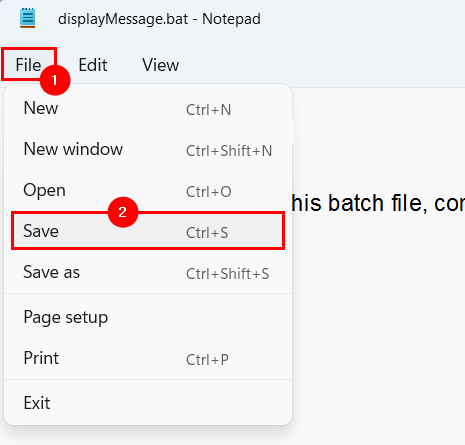
9.ファイルが保存されたら、ダブルクリックしてバッチファイルを開きます。
これで、バッチファイル全体を実行した後、コマンドプロンプトがすぐに閉じられ、実行後に「任意のキーを押して続行します」という追加のコマンドラインが表示されることがわかります。
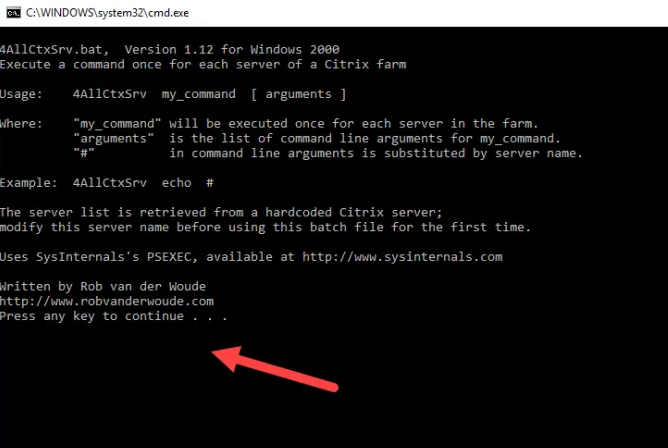
方法3:レジストリエントリに変更を加える
これは、バッチファイルの実行後にコマンドプロンプトが自動的に終了しないようにする確実な方法によって、より複雑になります。バッチファイルごとにコマンドラインを追加する必要はありません。代わりに、コマンドプロンプトを閉じる場合にのみ、コマンドプロンプトが閉じることはありません。
レジストリエントリを変更する前に、レジストリエントリのバックアップも必ず作成してください。誤った変更を行うと、システムが不安定になり、ブリックすることさえあります。バックアップを作成したら、以下の手順に従います。
1.Win + Rキーを同時に押して、RUNダイアログボックスを起動します。
2.regeditと入力して、EnterキーまたはOKボタンを押します。

3.レジストリエディタで、次のパスに移動します。
4.HKEY_CLASSES_ROOT \ batfile \ shell \ open\command。
5.または、コピーしてアドレスバーに貼り付けることもできます。
6.ウィンドウの右側から、左側のコマンドレジストリキーで[デフォルト]を見つけてダブルクリックします。
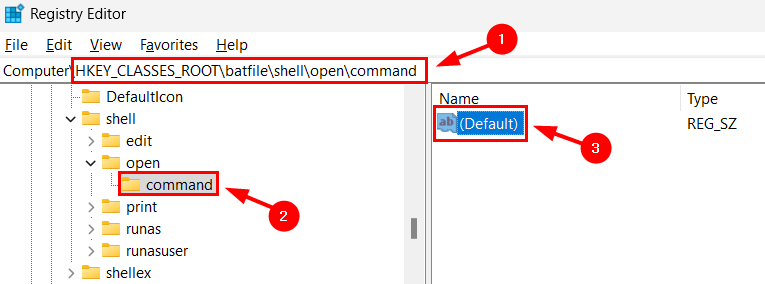
7.[値のデータ]オプションに次の値を入力し、[OK]をクリックします。
8.Cmd.exe / k“%1”%*
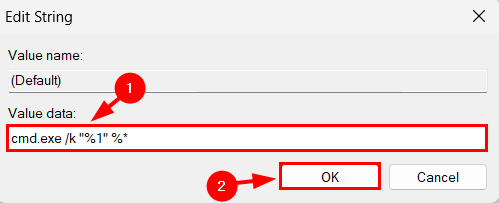
9.再び次のパスに移動します。
10.HKEY_CLASSES_ROOT \ cmdfile \ shell \ open \ command
11.同じことをして、アドレスバーに貼り付けることができます。
12.左側の平面からコマンドキーを選択し、右側の平面から[デフォルト]をダブルクリックします。
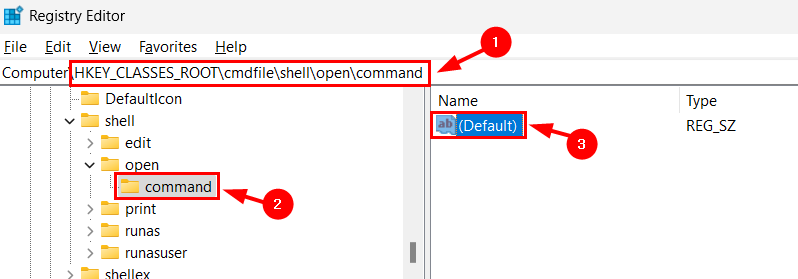
13.値データをcmd.exe/k“%1”%*に変更します
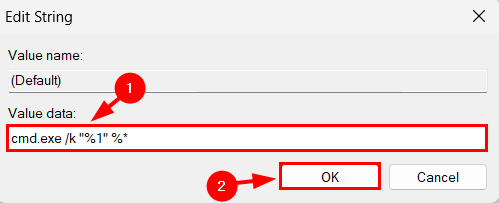
変更を加えたら、レジストリエディタを閉じて、コンピュータを再起動します。再起動後、バッチファイルの実行後にコマンドプロンプトが自動的に閉じることはありません。
結論
新しいバッチファイルを作成し、コマンドプロンプトが自動的に終了するために結果を確認したり、さらにコマンドラインを実行したりできないと、非常にイライラする可能性があります。コマンドプロンプトがバッチファイルWindows11/10を閉じるのを止めたい場合は、上記のすべての可能な方法とその手順をリストしました。